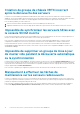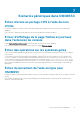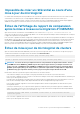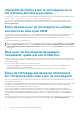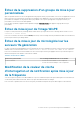FAQ
Impossible de créer un référentiel au cours d'une
mise à jour du micrologiciel
La création d'un référentiel peut échouer pendant une mise à jour du micrologiciel en raison de références incorrectes fournies lors de la
création d'une source de mise à jour, ou lorsque l'appliance OMIMSSC ne parvient pas à accéder à la source de mise à jour.
Pour contourner ce problème, assurez-vous que la source de la mise à jour est accessible depuis l'emplacement dans lequel l'appliance
OMIMSSC est hébergée, et fournissez les références correctes lors de la création d'une source de mise à jour.
Échec de l'affichage du rapport de comparaison
après la mise à niveau ou la migration d'OMIMSSC
Après la mise à niveau vers la dernière version d'OMIMSSC, si la connexion à site ftp.dell.com ou downloads.dell.com
échoue, la source de mise à jour FTP en ligne Dell par défaut ou HTTP Dell ne peut pas télécharger le fichier de catalogue. Par conséquent,
le rapport de comparaison n'est pas disponible.
Pour contourner ce problème et afficher un rapport de comparaison pour la source de mise à jour par défaut, modifiez le FTP en ligne de
Dell par défaut ou la source de mise à jour HTTP de Dell, créez des références du proxy, puis sélectionnez la source de mise à jour dans le
menu déroulant
Sélectionner une source de mise à jour. Pour plus d’informations sur la modification d’une source de mise à jour,
reportez-vous à la section Modification de la source de mise à jour dans le Guide d’utilisation Dell EMC OpenManage Integration pour
Microsoft System Center pour System Center Configuration Manager et System Center Virtual Machine Manager.
Échec de mise à jour de micrologiciel de clusters
Après la soumission d'une tâche dans OMIMSSC pour mettre à jour le micrologiciel de clusters, les clusters ne sont pas mis à jour pour
certaines raisons affichant les messages d'erreur suivants dans les Journaux d'activité.
Cluster Aware Update failed for cluster group <cluster group name>.
Failed to perform Cluster Aware Update for cluster group <cluster group name>.
REMARQUE :
Les actions de mise à jour adaptée aux clusters sont journalisées aux emplacements suivants : dossier \
\<SCVMM CIFS share>\OMIMSSC_UPDATE\reports dans lequel le rapport de mise à jour adaptée aux clusters sera
stocké. Le dossier \\SCVMM CIFS share\OMIMSSC_UPDATE\reports\log contiendra en plus les journaux du plug-in
Dell EMC System Update (DSU) pour chaque nœud. Les journaux de script étendus sont disponibles à l’emplacement
C:\Window\Temp, qui comprend les fichiers precau.log et postcau.log dans chaque nœud du cluster S2D.
Motifs d'échec de la mise à jour du micrologiciel sur des clusters avec la solution suivante :
• Si les fichiers de catalogue et les DUP requis ne sont pas présents dans la source de mise à jour locale sélectionnée.
Pour contourner ce problème, assurez-vous que tous les fichiers de catalogue et DUP requis sont disponibles dans les référentiels, puis
mettez à jour le micrologiciel des clusters.
• Le groupe cluster ne répond plus ou la tâche de mise à jour de micrologiciel est annulée dans CAU en raison d'une tâche en cours, les
DUP sont alors téléchargés et placés dans chaque nœud de cluster de serveur appartenant au groupe de cluster.
Pour résoudre ce problème, supprimez tous les fichiers qui figurent dans le dossier Dell, puis planifiez une tâche de mise à jour de
micrologiciel de clusters.
• Si le Lifecycle Controller (LC) est occupé avec d'autres opérations, la tâche de mise à jour du micrologiciel sur un nœud de cluster
échoue. Pour vérifier si la mise à jour a échoué parce que de LC est occupé, recherchez le message d’erreur dans chaque nœud du
cluster au chemin suivant : C:\dell\suu\invcolError.log
Inventory Failure: IPMI driver is disabled. Please enable or load the driver and then
reboot the system.
Pour contourner ce problème, arrêtez le serveur, retirez les câbles d'alimentation, puis redémarrez le serveur. Après le redémarrage,
mettez à jour le micrologiciel sur les clusters.
Scénarios de mise à jour du micrologiciel dans OMIMSSC
17